Как удалить аваст если требует права администратора
Обновлено: 04.07.2024
Антивирусных программ существует множество. Можно долго спорить на тему того, какая из них лучше, однако, зачастую, пользователь при выборе антивируса руководствуется отзывами в интернете, советами друзей и собственным опытом. Порой этот опыт бывает негативным. Набивая шишки на собственных ошибках, владелец ПК пробует в действии различные программы для антивирусной безопасности и ему часто приходится устанавливать новые приложения и утилиты, удаляя старые, которые его не устроили по тем или иным причинам. Однако, не всегда процесс удаления программ венчается успехом. Некоторые из них капризничают и ни в какую не желают покидать наше личное кибер-пространство на компьютере. Сегодня поговорим об одной из них, а именно о бесплатном антивирусе Аваст (Avast Free Antivirus).
Стандартный способ удаления Avast с компьютера
Сразу оговорюсь, что все этапы удаления антивируса Аваст с компьютера будут демонстрироваться на примере Windows XP. Интерфейс более новых операционных систем (Windows 7, Windows 8.1, Win10) схож, поэтому разницы особой нет, все шаги по удалению аналогичны.

Кроме того, в рабочей папке программы отсутствует утилита для удаления антивируса с компьютера. Как же его удалить?
Для этого необходимо:
- щёлкнуть по значку Аваст в области уведомлений панели задач, чтобы открыть клиент программы
- в открывшемся окне выбрать пункт Настройки (в самом низу)
- в меню настроек нужно выбрать пункт Устранение неисправностей
- в открывшемся окне найти строчку Включить модуль самозащитыAvast и снять галочку возле него, затем нажать кнопку ОК

- после этого появится предупреждение об отключении самозащиты антивируса, соглашаемся на отключение нажатием кнопки ДА
- Открываем панель управления (Для WinXP: Пуск/Настройка/Панель управления) и открываем в ней раздел Установка и удаление программ
- В списке установленных программ находим и выделяем Avast Free Antivirus и нажимаем кнопку Удалить
- В открывшемся окне программы снова нажимаем кнопку Удалить

- Переходим по следующему пути C:\Program Files\AVAST Software и удаляем папку AVAST Software целиком, если она присутствует
- чистим системный реестр от оставшихся записей
Почистить реестр можно двумя способами:
Стандартный способ — вручную , используя встроенную утилиту Regedit. Для её запуска нужно открыть поиск файлов и папок в проводнике или в меню пуск, набрать с клавиатуры команду regedit и нажать Enter. В редакторе реестра открываем меню Правка/Найти далее.
В открывшемся окне вписываем строчку Avast, жмём Enter. Программа сама найдёт строчку в реестре, содержащую название удалённого антивируса.

Удаляем эту строку и снова жмём Правка/Найти далее (для ускорения процесса можно использовать клавишу F3). Программа найдёт следующую строку, содержащую поисковое слово Avast, снова удаляем найденную строку или значение и снова жмём F3. Повторяем процедуру до тех пор, пока программа не сообщит, что по запросу ничего не найдено.
второй способ — автоматический , с помощью специальных утилит для очистки реестра. Таких утилит в интернете можно найти массу, покажем на примере программы Piriform CCleaner.
Удаление Аваст c помощью программы CCleaner
- Отключаем модуль самозащиты Аваст, как описано в начале статьи
- Запускаем CCleaner (если у Вас он не установлен, то можете прочитать описание этой программы и скачать её по ссылке с сайта разработчика).
- В разделе Сервис/Удаление программ находим Avast Free Antivirus и удаляем его аналогично тому, как удаляли из Панели управления.

Единственное отличие в том, что вместо кнопки Удалить нужно нажимать кнопку Деинсталляция
- Далее происходит стандартная процедура деинсталляции, описанная выше
- После успешного завершения перезагружаем компьютер, удаляем рабочую папку программы Avast, если она не удалилась
- Снова запускаем CCleaner и переходим в раздел Очистка, в котором жмём одноимённую кнопку



Способ удаления антивируса Аваст с помощью программы CCleaner гораздо проще (поскольку вся процедура происходит практически в одном окне) и надёжнее (так как программный алгоритм автоматически находит ошибочные записи в реестре и удаляет их).
На этом инструкция окончена, пользуйтесь на здоровье! Теперь Вы точно знаете, как полностью и навсегда удалить антивирус Аваст с Вашего компьютера.

Если установить Antivirus Free Avast очень легко, то с удалением этой программы порой возникают сложности. Иногда программа противится удалению, иногда удаляется некорректно или не полностью, а оставшиеся после нее хвосты мешают установке нового антивирусного ПО. Рассмотрим основные причины проблем с деинсталляцией, а также эффективные способы полного и чистого удаления Аваста. В том числе, с применением специальных утилит.
Подготовка к удалению
Прежде чем удалить Аваст с компьютера, потребуется отключить его модуль самозащиты. Его создали для того, чтобы вредоносное ПО не смогло удалить антивирусный софт.
Именно эта функция способствует повышению уровня надежности антивируса, и становится причиной появления сложностей с устранением программы.
Итак, если вы планируете удалить Avast, прежде всего, отключите самозащиту приложения.
Для этого необходимо:
После этого легко можно устранить Avast, используя один из нескольких вариантов, предложенных ниже.
Способы удаления
Удалить Аваст можно несколькими способами. Они отличаются уровнем эффективности, а также продолжительностью и сложностью процесса, ведь в некоторых случаях необходимо скачивать дополнительные программы. Рассмотрим каждый способ детально.
Системный
Избавиться от Avast Antivirus можно через панель управления. Это наиболее простое решение, не требующее стороннего софта, но и оставляющее хвосты.
Для того чтобы удалить Аваст этим методом, необходимо:

Удаление Аваст в Windows 7
Когда система запустится повторно, антивирус Avast исчезнет с компьютера. Но, вероятно, он не будет удален полностью, и нужно будет доудалять записи реестра и оставшиеся файлы.
Как это сделать:

Примерный вид записей Avast в реестре
С реестром разобрались, теперь ищем оставшиеся файлы;
- Нажимаем Win+R и в появившемся окне пишем %AppData%
- В папках Local и Roaming удаляем всё, связанное с Авастом;
- Затем переходим в директорию, где раньше находился антивирус – по умолчанию это Program Files или Program Files (x86) на диске C;
- Удаляем оттуда папку Avast Software.
Перезагружаем ПК, и на этом процедуру удаления Avast стандартными средствами Windows можно считать завершенной.
С помощью специальной утилиты от разработчика
Утилиту можно использовать не только для устранения оставшихся следов программы, но и при первом удалении всего защитного софта. Благодаря ней можно произвести очистку даже в тех случаях, если система выдает ошибку при удалении антивируса, либо пользователь не видит его в перечне установленных продуктов.

Для того чтобы использовать это приложение, необходимо:
Если простой способ не сработал или не подошел, есть другие способы – отличающихся для разных операционных систем.
На Windows 10, 8 и 8.1:
После того, как сделаете все дела по удалению Аваста, не забудьте вернуться в это меню и снять галочку с безопасного режима.
Использование сторонних утилит
Для облегчения жизни пользователей ПК были разработаны и другие утилиты, не только Avast Clear. Рассмотрим одну из наиболее популярных – Uninstall Tool.
Чтобы воспользоваться этой программой, необходимо:

Avast в Uninstall Tool
Проверить результат окончательной очистки можно в редакторе реестра. Но перед этим необходимо перезагрузить компьютер. В большинстве случаев он оказывается пустым. Если там находятся нежелательные файлы антивируса, их можно удалить через regedit.
Другие известные программы для очистки реестра и прочих хвостов – CCleaner и Revo Uninstaller.
Возможные трудности

Стандартный путь удаления Аваст с Виндовс 7, 8, 10
Простейший вариант, как правильно удалить Аваст с компа – использовать системную оснастку управления установленным ПО, которую можно найти в панели управления. В каждой ОС к ней нужно добираться своим способом.
Вот как удалить Avast Free Antivirus с компьютера, где установлена Windows 7:
Лайфхак: В Windows 8.1 и Windows 10 аналогичное действие выполняется в один шаг – через Win-X.


- Выберите программу Avast Software, чтобы показались кнопки – одна отвечает за то, как с компьютера удалить приложение, вторая позволяет Виндовс 7 подкорректировать текущую установку.
Примечание: Инсталлятор просит разрешение администратора, так что если вы используете под Виндовс 10 аккаунт с урезанными правами, то он может сообщить, мол, не могу удалить Аваст. В таком случае зайдите в систему с администраторской учетной записью.
- Чтобы убрать программу Аваст с ПК, нажмите на скромную кнопку в нижней части.
- Если включена самозащита (а по умолчанию для программы Аваст это именно так), то необходимо дать согласие на выполнение операции.
- В то время, как инсталлятор будет вычищать Аваст с ноутбука, можно ответить на несколько вопросов: зачем выполняется удаление антивируса, что повлияло на решение и сколько довелось использовать программу до того, как удалить ее.
- В конце потребуется перезапустить систему.
Стандартный деинсталлятор рекомендуется использовать в первую очередь. Если он не справился – используйте более мощные средства из перечисленных далее вариантов.
При помощи AVASTCLEAR
Другой способ полностью удалить Avast с компьютера – применить утилиту, которую можно скачать с сайта создателей Аваст (она распространяется бесплатно). Обратите внимание, что программа для очистки доступна в двух версиях:
Если у вас Win 10, то можете смело брать первый вариант, он почти наверняка корректно сработает. Если же ПК старый и возникает вопрос, почему не могу удалить Avast, попробуйте второй.
После запуска, утилита самостоятельно предложит перейти в безопасный режим, как более подходящий для того, чтобы полностью удалить Аваст (работает с Виндовс 8 и другими).

После согласия утилита напомнит о необходимости сохранить результаты работы (если вы параллельно держали открытыми другие программы), чтобы ничего не потерять.

После этого система перезагрузится и автоматически войдет в безопасный режим. Не потребуется даже нажимать какие-либо клавиши с ПК или искать, как в него попасть с w10, чтобы удалить Аваст.

По итогу потребуется еще одна перезагрузка, как и при использовании штатного деинсталлятора.

К сожалению, этот вариант не идеален и тоже оставляет следы.
Дополнительная чистка
Следующий этап борьбы после любого из описанных выше вариантов – вручную убрать каталог ПО из Program Files, который может почему-то сохраниться.

Затем надо проверить реестр. Запустите regedit через Win-R (лучше под администратором), затем, используя Ctrl-F, найдите оставшиеся записи и удалите их.

Внимание! В случае ошибок можно запросто испортить систему. Поэтому предварительно экспортируйте копию данных или сделайте точку восстановления.

Чистка через Uninstall Tool
Использование стороннего софта позволяет не только убрать сам антивирус, но и удалить папку Аваст, которая иногда не удаляется, как ни пробуй. Хороший вариант – Uninstall Toll и его режим принудительного удаления.

Программа перед выполнением действий запросит подтверждение, поскольку используется прямое уничтожение компонентов ПО. Рекомендуется прибегать к этому варианту, когда штатный деинсталлятор поврежден или в силу иных причин не работает, как следует.

После сканирования ПК программа отобразит как папки, так и записи реестра (полностью ключи и разделы), которые нужно убрать с компьютера, чтобы удалить антивирусник Аваст. Также она покажет, сколько освободится места. При желании можно предварительно сохранить список в виду XML для дальнейшей проверки.
Затем подтвердите выполнение.
Альтернативные средства для полного удаления Avast
Можно воспользоваться и другими сторонними разработками – IoBit Uninstaller или Revo Uninstaller. Последний хорош тем, что у него есть переносной вариант, хотя и несколько отставший по версиям от полноценно устанавливающейся программы. Рассмотрим на его примере, как удалить Аваст Фри антивирус с компьютера, если штатными средствами или утилитой очистки он окончательно не удаляется.
После запуска программы найдите в списке нужную позицию и кликните по иконке устранения ПО в меню.

Умная утилита сначала попробует создать точку восстановления, затем попытается запустить прописанный в ОС деинсталлятор и только после этого предложит просканировать диск на возможные остатки. Выберите желаемую глубину анализа и запустите процесс.

Спустя некоторое время отобразится перечень обнаруженных элементов. Можно снять галочки с каких-то позиций, если вы подозреваете, что они еще потребуются. Затем удалите выделенные пункты.

Аналогичным образом обработайте папки и файлы.

Если Revo не сможет убрать какие-то данные, он сообщит, что автоматически зачистит их в ходе ближайшей перезагрузки.
Avast – очень популярный антивирус, которым пользуются миллионы людей по всему миру. В то же время существует немало альтернатив, предлагающих более выгодные условия оформления лицензии и обладающие сопоставимой системой безопасности. Поэтому перед пользователем может встать вопрос, как полностью удалить Аваст с операционной системы Виндовс 10, ведь после стандартной деинсталляции на компьютере могут остаться некоторые файлы приложения.
Как удалить Avast с Windows 10
Любой владелец компьютера на базе Windows 10 имеет массу способов удаления лишнего ПО, к которому относится Аваст. Выбор конкретного варианта деинсталляции зависит как от навыков пользователя, так и от конечного результата, поскольку не все методы приводят к полной очистке. Рекомендуется рассмотреть все способы, чтобы выбрать оптимальный.

Системные средства
Удалить Avast Antivirus с компьютера позволяют встроенные инструменты Windows 10. Разработчики операционной системы создали все условия для удобной деинсталляции без обращения к помощи стороннего ПО.
Так, для удаления антивируса потребуется:
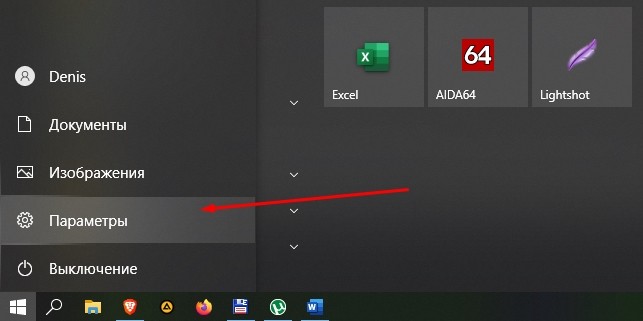
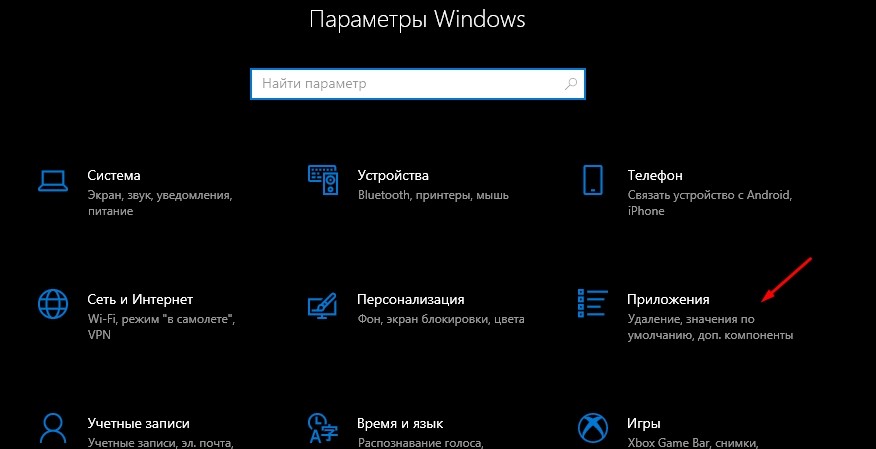
Важно. Деинсталляция стандартными средствами не приводит к полному удалению. Очистке подвергаются только файлы установочного пакета, а сохранения и дополнительные ресурсы Avast продолжают оставаться на компьютере.


Утилита Avastclear
Как правило, удалить основной пакет антивируса получается встроенными средствами Windows 10. Но, если при выполнении операции возникли проблемы, рекомендуется обратиться к утилите Avastclear. Некоторые версии программного обеспечения имеют название Avast Uninstall Utility, но это никак не влияет на функционал программы. После установки дополнительного ПО нужно следовать требованиям инструкции:
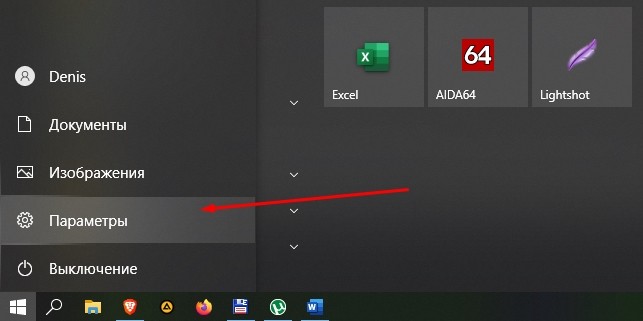





К сожалению, утилита Avastclear тоже не приводит к полному удалению файлов программы с компа. Оставшийся мусор придется очистить дополнительно.
Использование сторонних программ
Если представленные ранее варианты деинсталляции вам не понравились, то можно воспользоваться программным обеспечением от сторонних разработчиков. В их качестве выступают CCleaner, Revo Uninstaller и другие подобные утилиты. Принцип действия у всех одинаковый, поэтому можно рассмотреть удаление на примере одного CCleaner:
- Установите приложение.
- Запустите CCleaner.
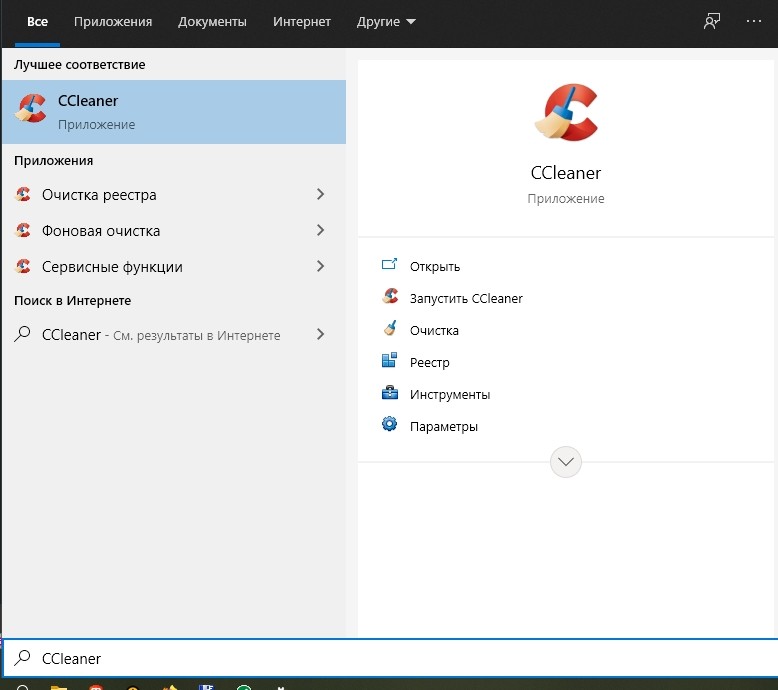
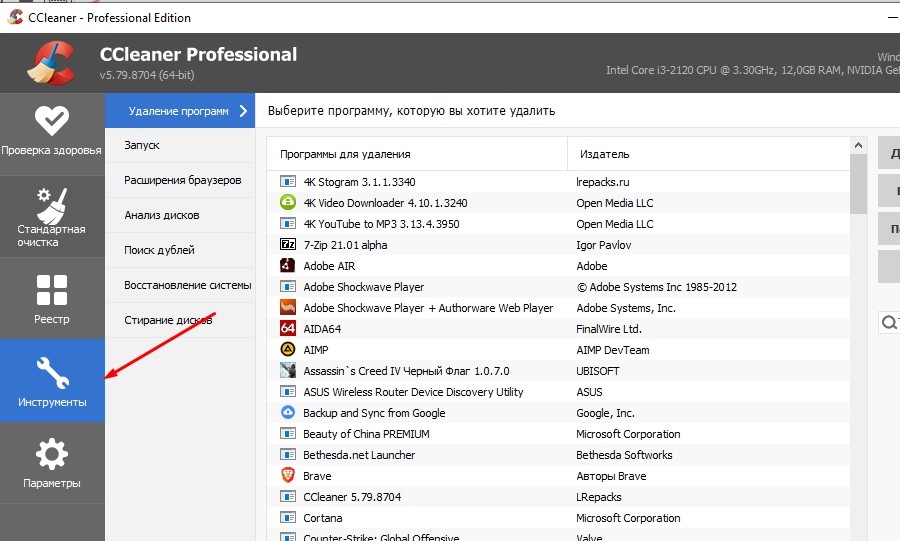
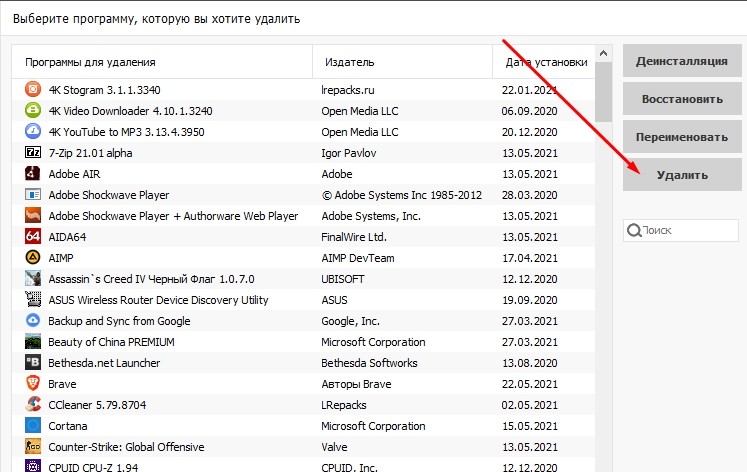
Далее запустится деинсталлятор, с помощью которого вы удалите антивирус с ноутбука или десктопного компьютера. В то же время останутся отдельные файлы приложения. О том, как избавиться от них – в следующем пункте.
Очистка системы после удаления

Почему антивирус не удаляется
Как правило, проблемы с удалением Аваста происходят из-за повреждения файла деинсталлятора. Выйти из ситуации помогает программа Avastclear (Avast Uninstall Utility), о которой рассказывалось ранее. Также можно воспользоваться функцией принудительного удаления, доступной в утилите Uninstall Tool. После успешной деинсталляции не забудьте избавиться от остаточных файлов приложения.
Почему все-таки стоит удалить Аваст
Решение убрать Аваст у многих вызывает недоумение, поскольку он стабильно входит в рейтинги самых популярных и эффективных программ.
Но нередко причиной становятся недостатки, которые вызывают раздражение у пользователей:
- ограниченные возможности бесплатной версии;
- недостаточный уровень защиты от фишинговых интернет-страниц;
- чрезмерная нагрузка на систему при выборе максимальной степени безопасности в настройках;
- удаление незараженных файлов;
- плохой уровень обнаружения шпионских программ;
- тотальная несовместимость с антивирусными утилитами других разработчиков;
- требование установить Flash Player;
- установка дополнительного плагина для защиты браузера.
Все вышеперечисленные ограничения заставляют пользователей пересмотреть свое отношение к Аваст и выбрать другую эффективную утилиту.

Удаляем Аваст правильно и без хвостов
Процесс удаления антивирусной программы Аваст многим кажется простым заданием. Но утилита оставляет в системе много хвостов, которые сложно заметить без применения специальных техник.
Через реестр
Особое внимание уделяется реестру, в котором прописана антивирусная программа. При неправильном удалении в нем остаются файлы, которые будут неправильно взаимодействовать с другими утилитами и приведут к нарушению безопасности системы.
Чтобы предотвратить проблему, следует выполнить ряд простых действий:
Система выдаст перечень папок с названием программы, которые нужно удалить.
Главное – внимательно следить за своими действиями, ведь одно неверное движение может привести к нарушению реестра, вызвав серьезные сбои в системе.

С помощью инструментов панели управления Windows
Программа запустит встроенный деинсталлятор программы, где нужно утвердительно отвечать на все предложенные вопросы. Как только все компоненты будут успешно удалены, на экране появится соответствующее уведомление.

Отключение модуля самозащиты
Поэтому приняв решение о деинсталляции, следует отключить модуль.
Для этого необходимо пройти простой путь:

Очистка системных папок
Перейти к искомым данным можно двумя способами:
Независимо от выбранного способа следует тщательно очистить всю информацию в папках, чтобы она не вызывала конфликта между ПО.

Применяем вспомогательное ПО
Пользователь не всегда может удалить антивирусную программу стандартным способом. Чаще всего, причиной становятся вредоносные файлы, так или иначе попавшие в систему. Чтобы процедура прошла успешно, придется сначала устранить нарушителей, а уже затем пытаться удалить антивирус.
Но без помощи посторонних программ не обойтись, поэтому следует рассмотреть самые полезные из них:
А после перезагрузки будут исправлены все проблемы, что позволит системе корректно функционировать.
Как видите, существует множество программ, способных полностью удалить антивирусную программу с ПК. Поэтому каждый найдет для себя утилиту с максимально комфортным интерфейсом и оптимальным набором функций.

Процесс удаления антивирусной программы Avast требует повышенного пользовательского внимания, иначе есть риск, что она останется на устройстве. Программисты стараются максимально упростить процесс деинсталляции, разрабатывая различные утилиты и расписывая стандартные варианты работы. Нужно лишь внимательно изучить их и выбрать оптимальный вариант удаления программы с ПК.
Читайте также:

